もし、見出しが太字で指定されていたなら。
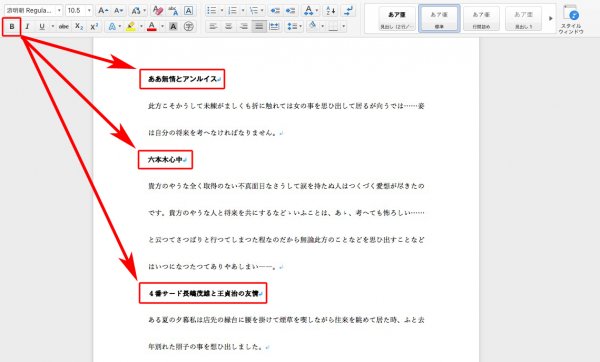
行頭に記号「★」を付けましょう。
★印が付けば、InDesignで一括で検索と置換で、段落スタイルをあてられるので、便利です。
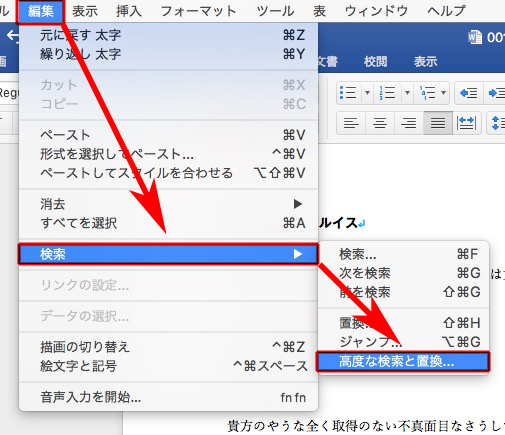
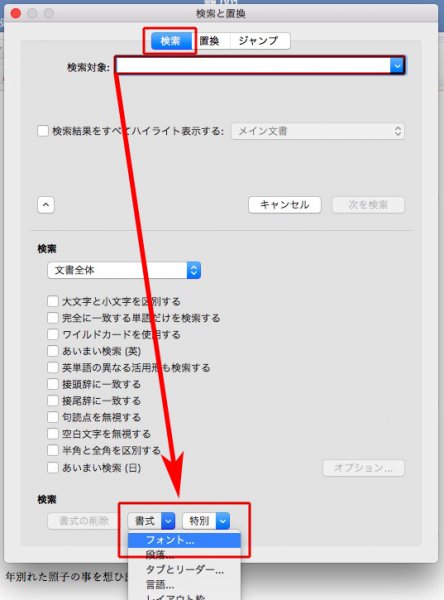
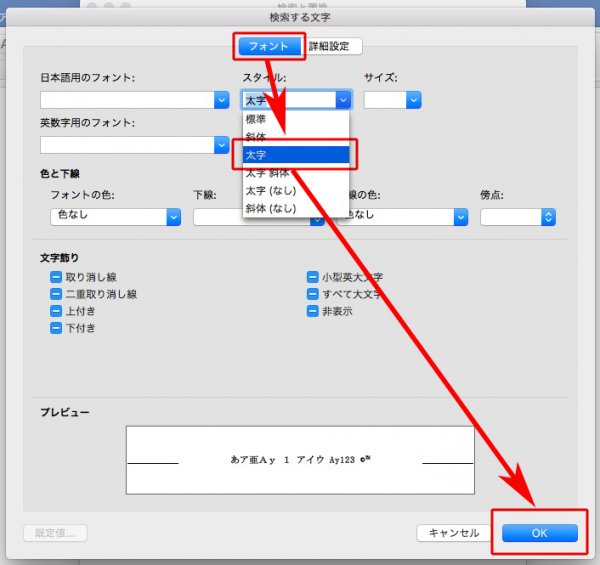
下の書式欄に、「フォント:太字」と書かれます。
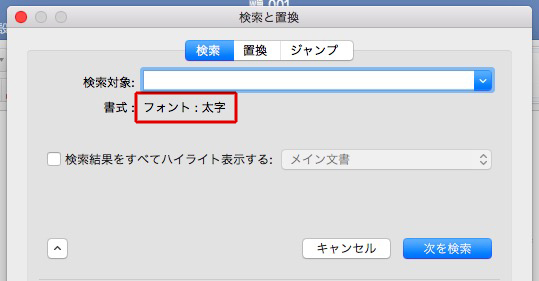
「置換」の「置換後の文字列欄」に入力する文字は、
★^&
^& →選ばれた文字 という意味です。
全体の意味は、選ばれた文字の頭に★を付けてください。って感じ。
右下のチェックボックスは、ぜんぶチェックなしにしてください。
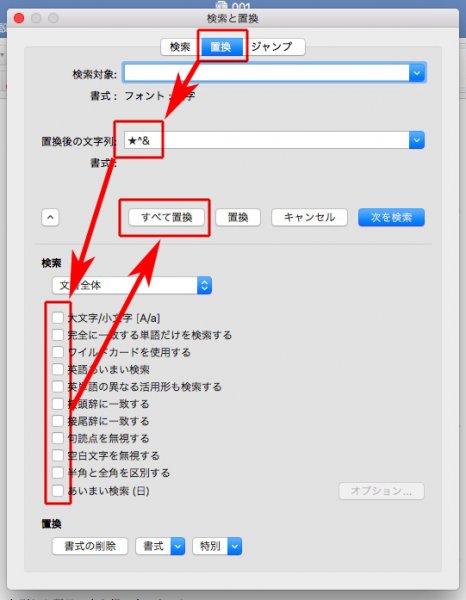
文頭に★印が付きました↓
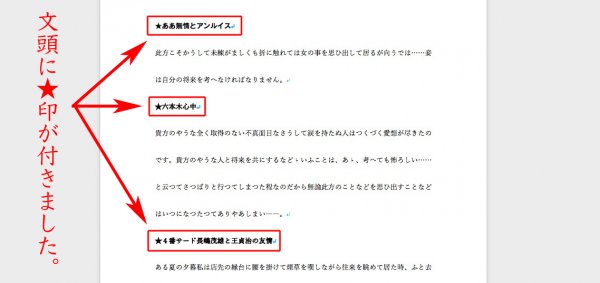
正規表現は見よう見まね
もし、見出しが太字で指定されていたなら。
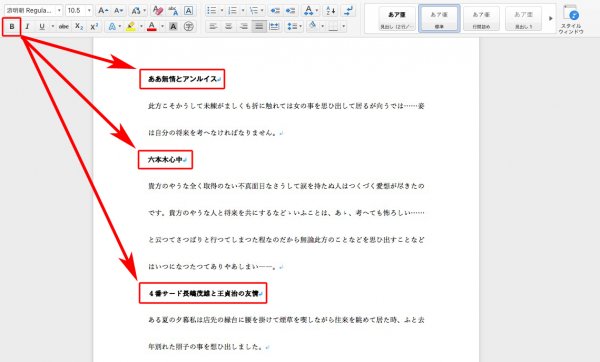
行頭に記号「★」を付けましょう。
★印が付けば、InDesignで一括で検索と置換で、段落スタイルをあてられるので、便利です。
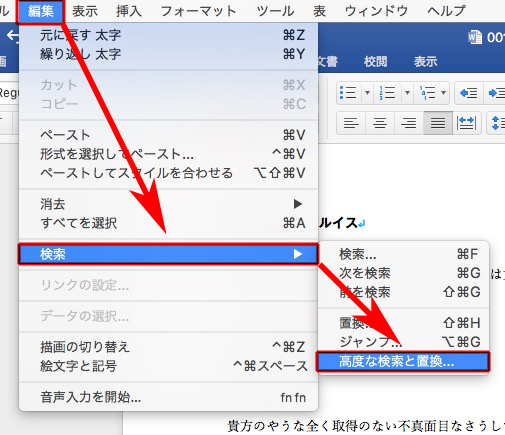
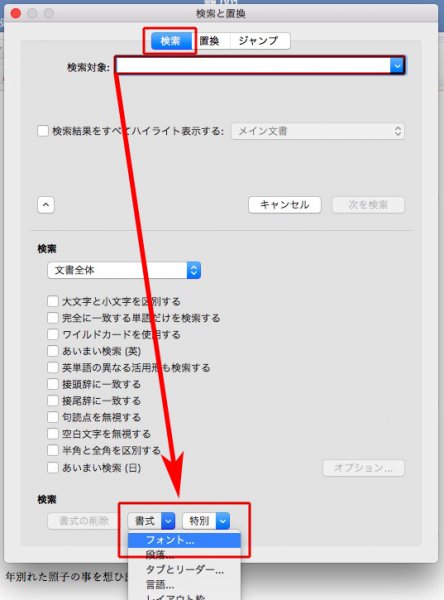
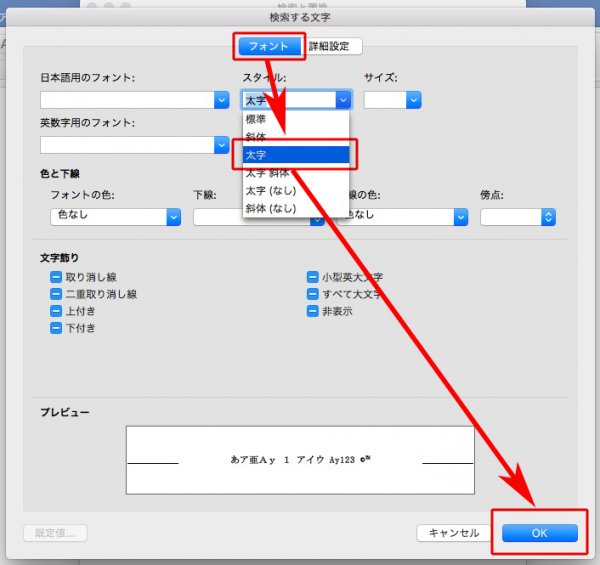
下の書式欄に、「フォント:太字」と書かれます。
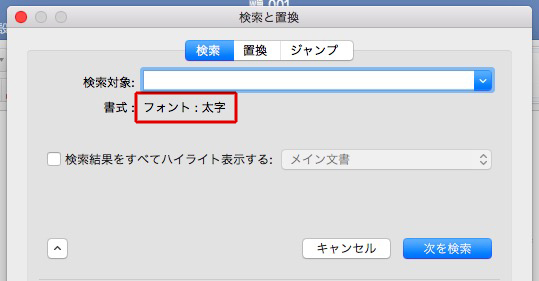
「置換」の「置換後の文字列欄」に入力する文字は、
★^&
^& →選ばれた文字 という意味です。
全体の意味は、選ばれた文字の頭に★を付けてください。って感じ。
右下のチェックボックスは、ぜんぶチェックなしにしてください。
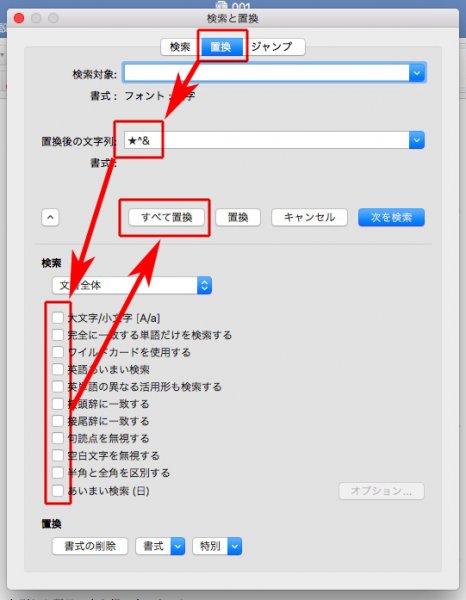
文頭に★印が付きました↓
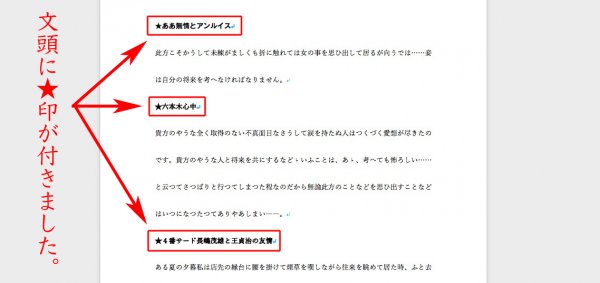
Warning: Undefined array key "images" in /home/typeface/dtp.to/public_html/design44/wp-content/plugins/comment-image/plugin.php on line 29
確認しました。
こういう作業はDTPスタッフの二人にお願いしても良いかもしれません。
Warning: Undefined array key "images" in /home/typeface/dtp.to/public_html/design44/wp-content/plugins/comment-image/plugin.php on line 29
確認しました。
Warning: Undefined array key "images" in /home/typeface/dtp.to/public_html/design44/wp-content/plugins/comment-image/plugin.php on line 29
確認しました。
Warning: Undefined array key "images" in /home/typeface/dtp.to/public_html/design44/wp-content/plugins/comment-image/plugin.php on line 29
確認しました。
Warning: Undefined array key "images" in /home/typeface/dtp.to/public_html/design44/wp-content/plugins/comment-image/plugin.php on line 29
こちらやってみてうまくいかなかったので質問させてください。
★^& 文字スタイル:標準
を置換結果に入れたときに、
(置換したい文字列)
★(その下の別の文字列) 文字スタイル:どちらも標準
となってしまいました。
うまくいく場所もあったのですが、うまくいかない場所との違いも分からず……
もし原因など心当たりありましたらご教示いただけますと嬉しいです。
Warning: Undefined array key "images" in /home/typeface/dtp.to/public_html/design44/wp-content/plugins/comment-image/plugin.php on line 29
検索前、検索後、検索の画面ショットを送ってください。